|
|
Posted on
2018-01-16 23:45
世外涛缘
阅读( 834)
评论()
收藏
举报
使用Visual Studio Team Services敏捷规划和项目组合管理(二)——VSTS中的工作项
1.通过project/team下拉菜单选择MyHealthClinic\Web,导航到Web团队仪表板
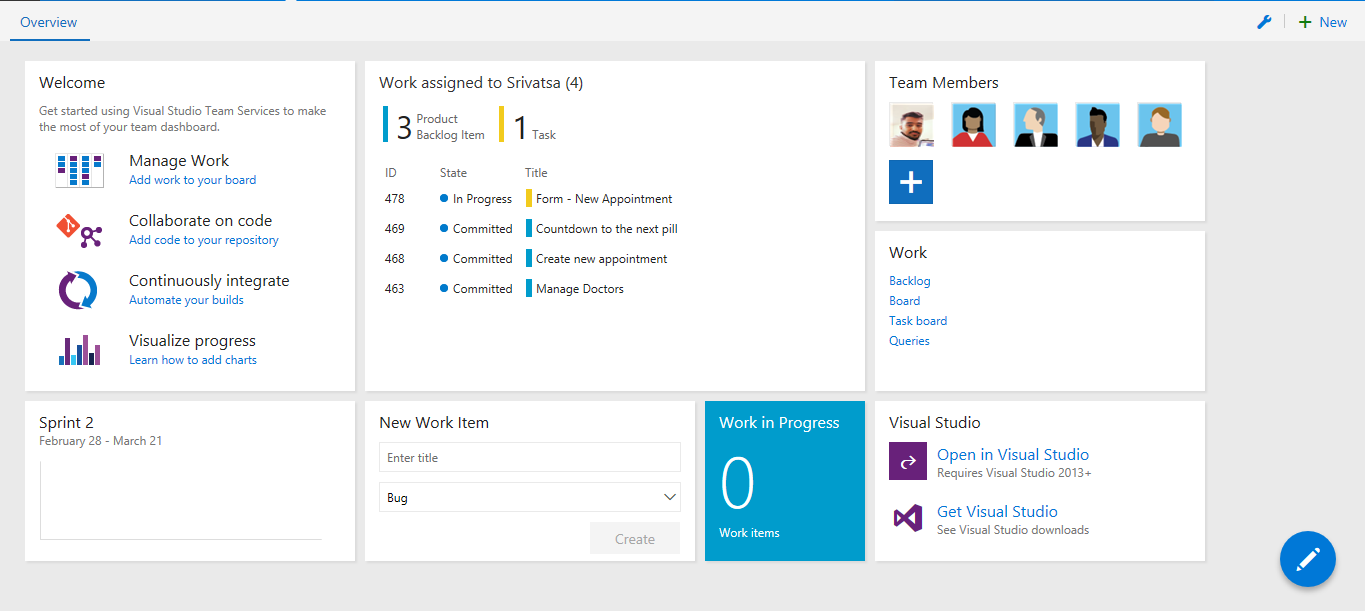
2.让我们创建第一个Product Backlog(产品积压工作项)条目。在新工作项部件上,输入Create appointment的标题,并将工作项类型更改为Product Backlog。我们还可以创建Bug、任务、特性和其他一些工作项类型。
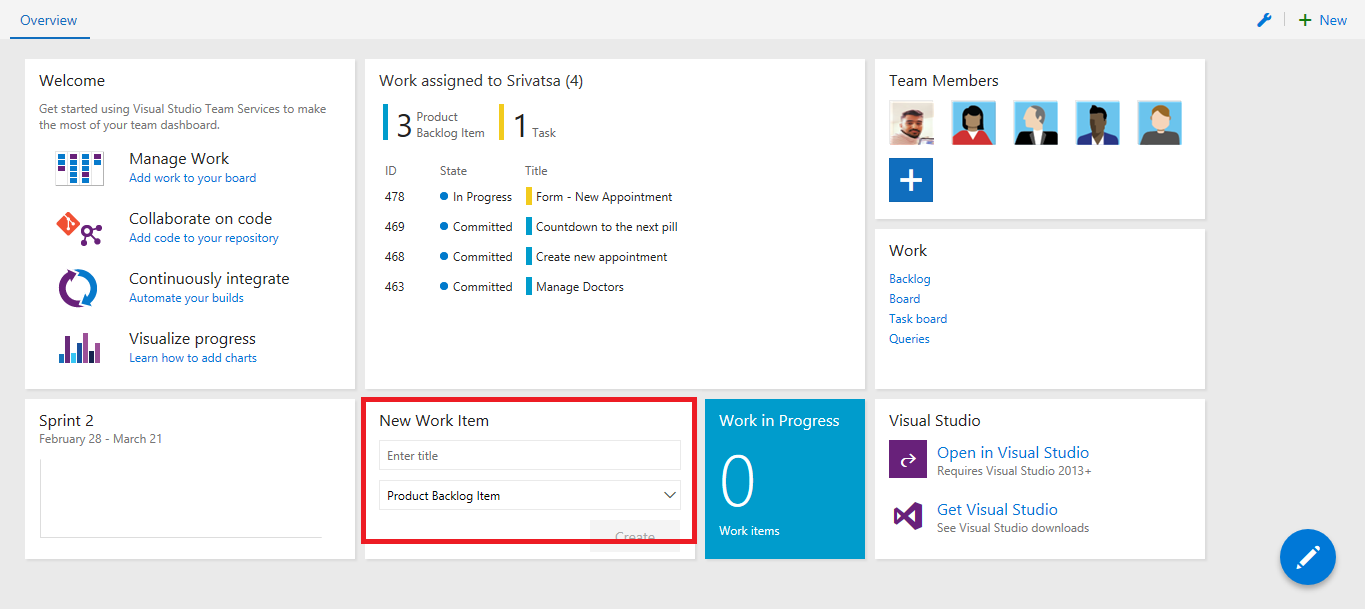
3.可以看到产品积压工作项会自动打开。输入描述“As a user, I want to create appointments(作为用户,我想创建预约。)”输入验收标准” Any user can create appointments. After creating an appointment, it should appear in the user appointment list.(任何用户都可以创建预约。在创建一个预约之后,它应该出现在用户的预约列表中)。

4.点击 Save & close
5.通过从project/team下拉菜单中选择MyHealthClinic Team导航到默认团队的积压工作项。如果当前不在Work选项卡上,则需单击顶部菜单中的Work选项。
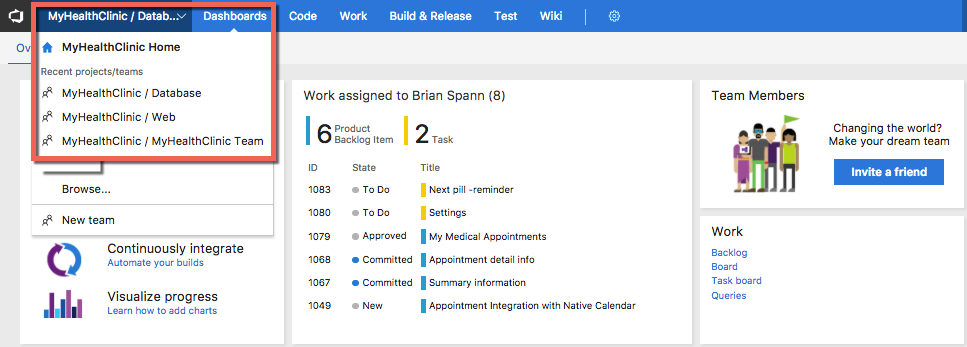
6.你可以重复上述步骤创建几个积压工作项。如果您使用了VSTS Demo Data generator可以在默认团队的积压工作列表中看到预定义的工作项。
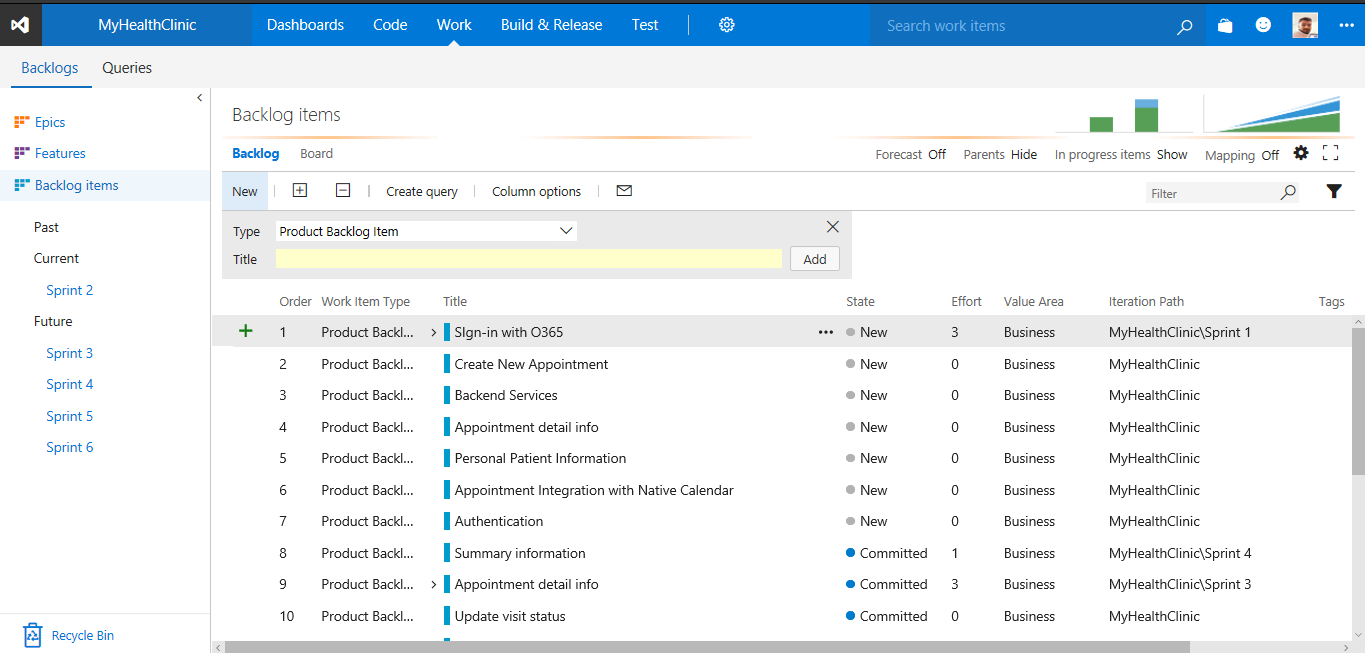
7.选择所需的产品积压工作项,拖放到当前冲刺中。当前的冲刺恰好是Sprint 1。
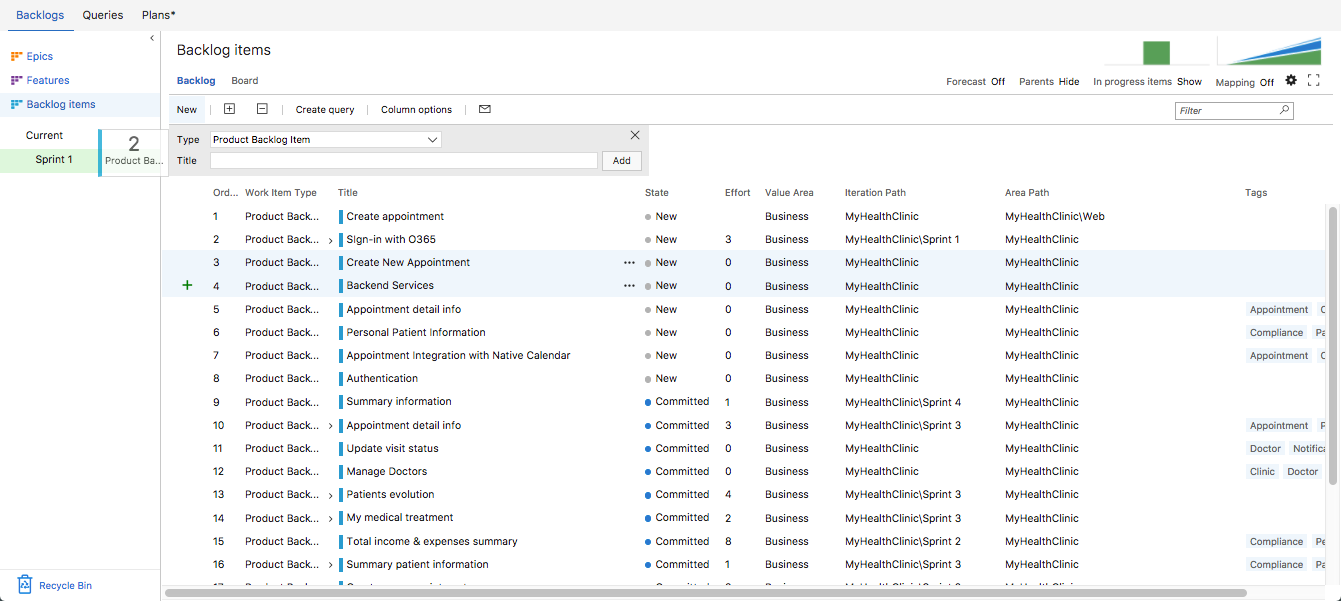
动手实验
|
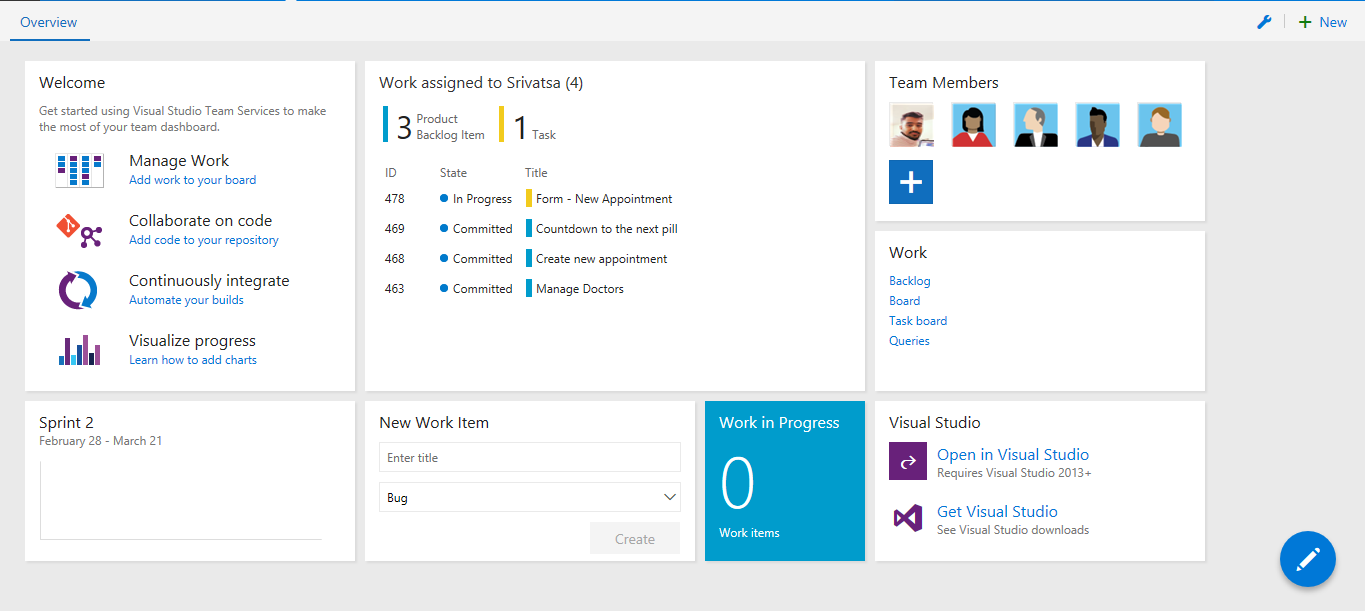
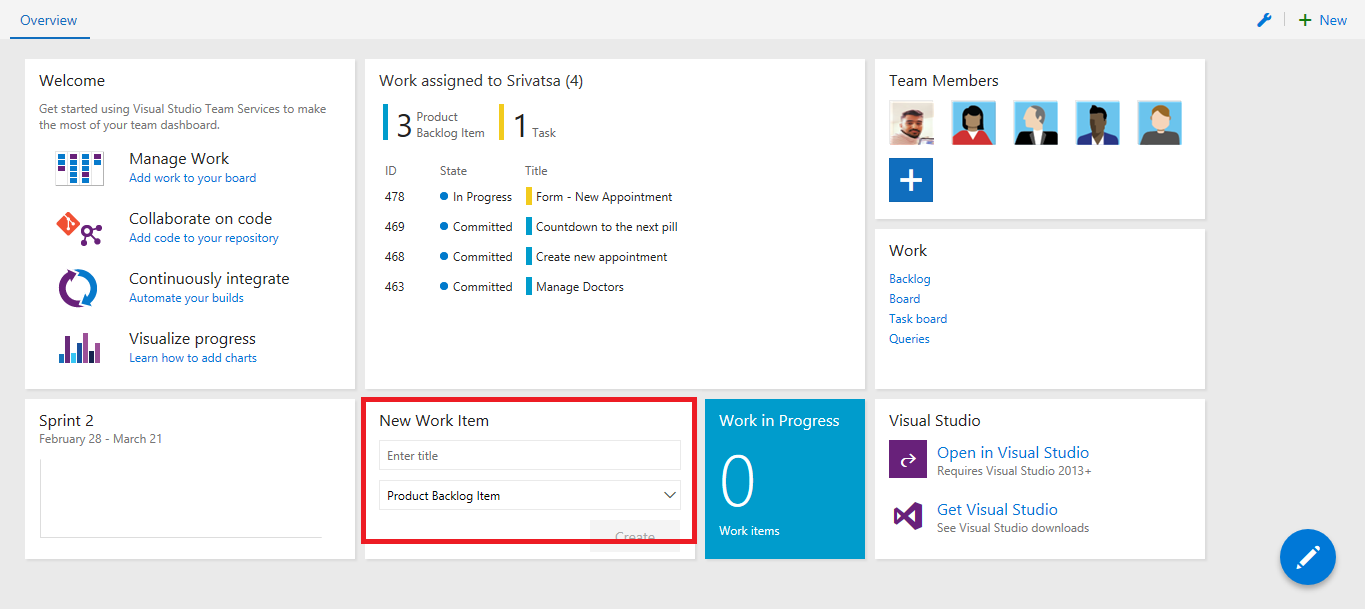

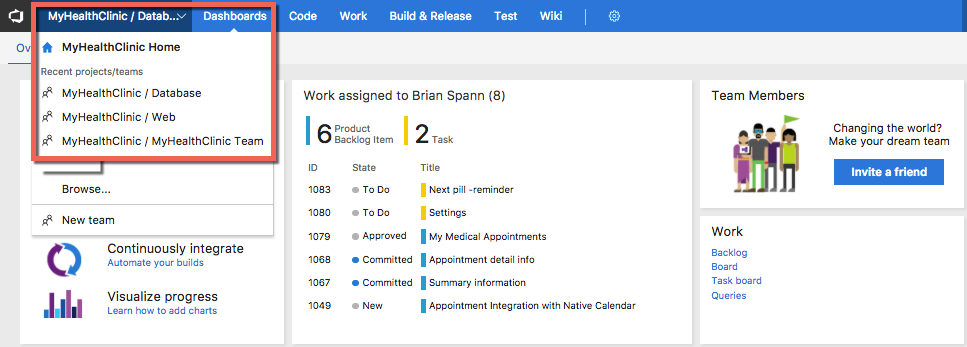
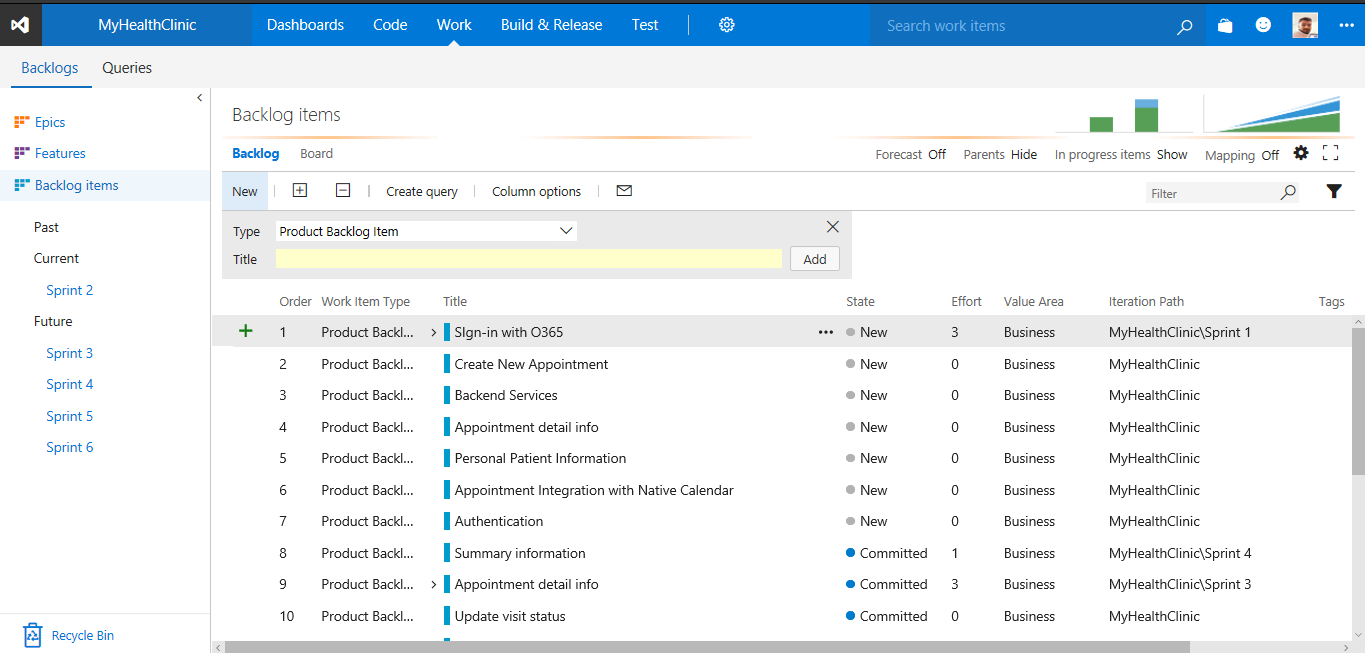
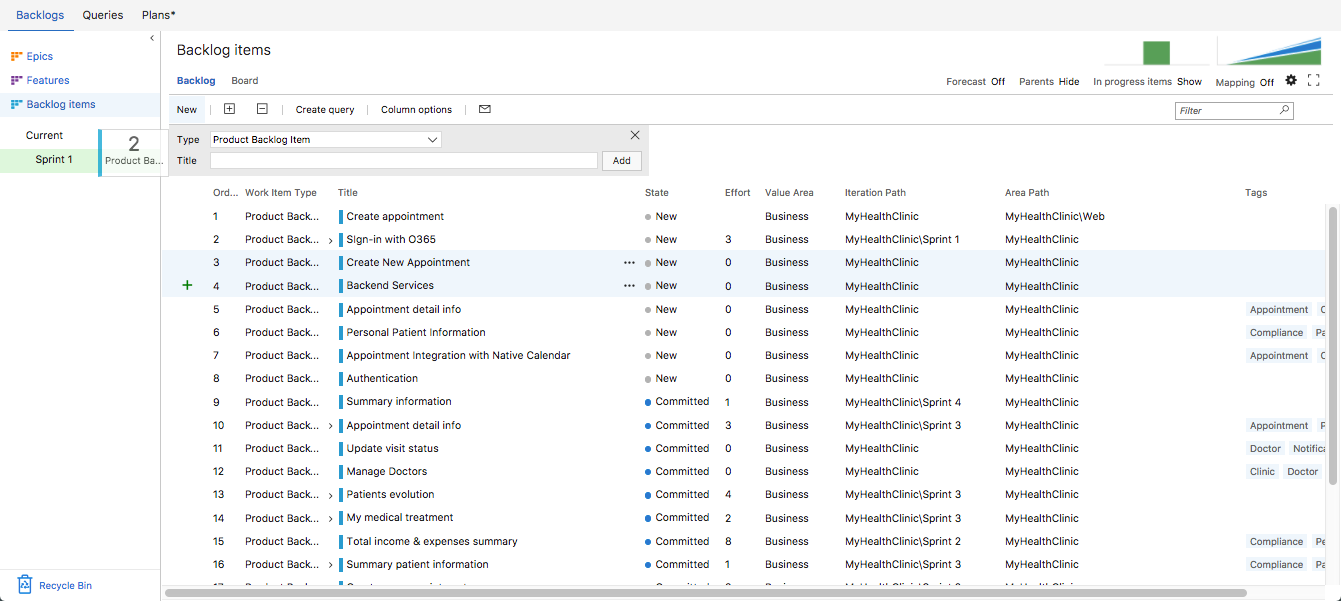


 浙公网安备 33010602011771号
浙公网安备 33010602011771号